Cara Menghapus Semua Log Peristiwa di Peraga Peristiwa di Windows 10
Cara Menghapus Semua Log Peristiwa di Peraga Peristiwa di Windows 10: (How to Clear All Event Logs in Event Viewer in Windows 10: )Peraga Peristiwa(Event Viewer) adalah alat yang menampilkan log pesan aplikasi dan sistem seperti pesan kesalahan atau peringatan. Setiap kali Anda terjebak dalam segala jenis kesalahan Windows , hal pertama yang perlu Anda lakukan adalah menggunakan Peraga Peristiwa(Event Viewer) untuk memecahkan masalah. Log peristiwa adalah file tempat semua aktivitas PC Anda direkam seperti setiap kali pengguna masuk ke PC, atau saat aplikasi mengalami kesalahan.
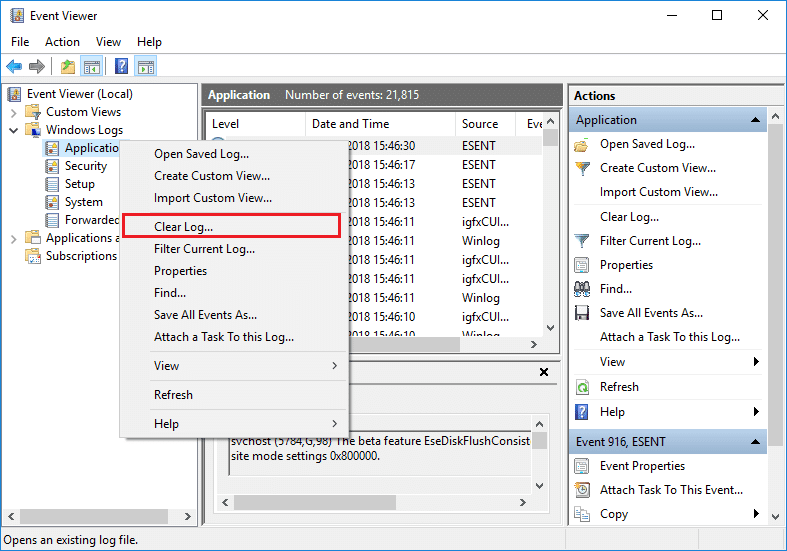
Sekarang, setiap kali jenis peristiwa ini terjadi, Windows mencatat informasi ini di log peristiwa yang dapat Anda gunakan nanti untuk memecahkan masalah dengan menggunakan Peraga Peristiwa(Event Viewer) . Meskipun log sangat berguna tetapi pada titik tertentu, Anda mungkin ingin menghapus semua log peristiwa dengan cepat, maka Anda harus mengikuti tutorial ini. Log Sistem(System Log) dan Log Aplikasi(Application Log) adalah dua log penting yang mungkin ingin Anda hapus sesekali. Bagaimanapun(Anyway) , tanpa membuang waktu, mari kita lihat Cara Menghapus Semua Log(Event Logs) Peristiwa di Peraga Peristiwa(Event Viewer) di Windows 10 dengan bantuan tutorial yang tercantum di bawah ini.
Cara Menghapus Semua Log(Event Logs) Peristiwa di Peraga Peristiwa(Event Viewer) di Windows 10
Pastikan untuk membuat titik pemulihan(create a restore point) untuk berjaga-jaga jika terjadi kesalahan.
Metode 1: Hapus Log Peraga Peristiwa Individu di Peraga Peristiwa(Method 1: Clear Individual Event Viewer Logs in Event Viewer)
1.Tekan Windows Key + R lalu ketik eventvwr.msc dan tekan Enter untuk membuka Event Viewer .

2.Sekarang navigasikan ke Event Viewer (Local) > Windows Logs > Application.

Catatan:(Note:) Anda dapat memilih log apa saja seperti Keamanan(Security) atau Sistem(System) dll. Jika Anda ingin menghapus semua Log Windows(Windows Logs) maka Anda juga dapat memilih Log Windows(Windows Logs) .
3.Klik kanan pada log Aplikasi(Application log) (atau log lain pilihan Anda yang ingin Anda hapus lognya) lalu pilih Hapus Log.(Clear Log.)

Catatan:(Note:) Cara lain untuk menghapus log adalah dengan memilih log tertentu (mis: Aplikasi) kemudian dari panel jendela kanan klik Clear Log di bawah Actions .
4.Klik Simpan dan Hapus(Save and Clear) atau Hapus(Clear) . Setelah(Once) selesai, log akan berhasil dihapus.
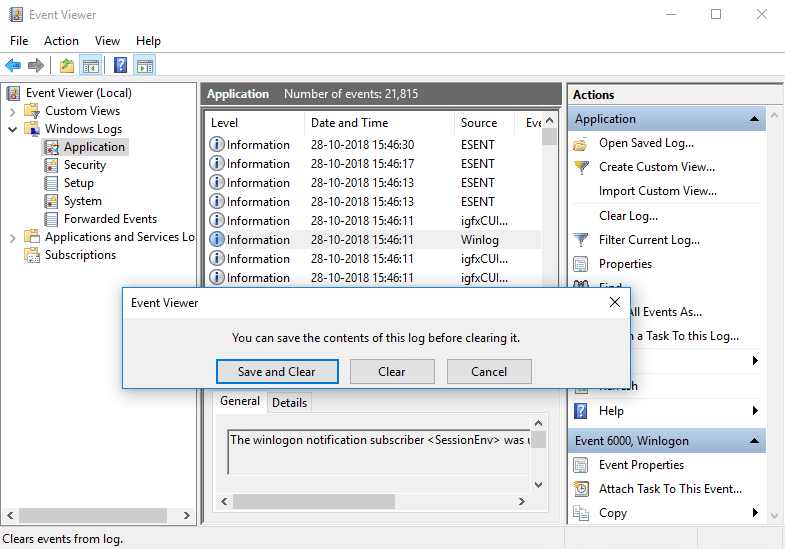
Metode 2: Hapus Semua Log Peristiwa di Command Prompt(Method 2: Clear All the Event Logs in Command Prompt)
1.Tekan Windows Key + X lalu pilih Command Prompt (Admin).

2. Ketik perintah berikut ke dalam cmd dan tekan Enter ( Hati(Beware) -hati ini akan menghapus semua log di penampil acara):
for /F “tokens=*” %1 in (‘wevtutil.exe el’) DO wevtutil.exe cl “%1”

3. Setelah Anda menekan Enter, semua log peristiwa sekarang akan dihapus.
Metode 3: Hapus Semua Log Peristiwa di PowerShell(Method 3: Clear All the Event Logs in PowerShell)
1. Ketik powershell di Windows Search lalu klik kanan pada PowerShell(right-click on the PowerShell) dari hasil pencarian dan pilih Run as Administrator.

2.Sekarang salin dan tempel perintah berikut ke jendela PowerShell dan tekan (PowerShell)Enter :
Get-EventLog -LogName * | ForEach { Clear-EventLog $_.Log }
ATAU
wevtutil el | Foreach-Object {wevtutil cl “$_”}

3. Setelah Anda menekan Enter, semua log peristiwa akan dihapus. Anda dapat menutup jendela PowerShell dengan mengetik Exit.
Direkomendasikan:(Recommended:)
- Aktifkan atau Nonaktifkan Pelaporan Kesalahan Windows di Windows 10(Enable or Disable Windows Error Reporting in Windows 10)
- Enkripsi File dan Folder dengan Encrypting File System (EFS) di Windows 10(Encrypt Files and Folders with Encrypting File System (EFS) in Windows 10)
- Aktifkan atau Nonaktifkan Pengindeksan File Terenkripsi Di Windows 10(Enable or Disable Indexing Of Encrypted Files In Windows 10)
- Cadangkan Sertifikat dan Kunci EFS Anda di Windows 10(Back Up Your EFS Certificate and Key in Windows 10)
Itu saja Anda telah berhasil mempelajari Cara Menghapus Semua Log Peristiwa di Peraga Peristiwa di Windows 10( How to Clear All Event Logs in Event Viewer in Windows 10) tetapi jika Anda masih memiliki pertanyaan tentang tutorial ini, silakan tanyakan di bagian komentar.
Related posts
Cara Mengaktifkan Print Logging di Event Viewer pada Windows 10
Event Viewer Log Hilang di Windows 10
Event Viewer hilang di Windows 10
Cara Mengubah Lokasi Event Log file Default di Windows 10
11 cara untuk membuka Peraga Peristiwa di Windows 10 dan Windows 11
Hide Toolbars option di Taskbar Context Menu di Windows 10
Cara Memeriksa Shutdown and Startup Log di Windows 10
Ashampoo WinOptimizer adalah perangkat lunak gratis untuk mengoptimalkan Windows 10
HoneyView Review: Gratis Image Viewer Software Gratis untuk Windows 10
Aktifkan Enhanced Anti-Spoofing di Windows 10 Hello Face Authentication
Di mana menemukan dan cara membaca Windows Update log di Windows 11/10
Cara menonaktifkan perlindungan untuk Feature Updates pada Windows 10
Cara Melihat Event Logs di Windows 10 secara detail dengan Full Event Log View
Windows Event Log Service tidak memulai atau tidak tersedia
Cara menonaktifkan Automatic Driver Updates di Windows 10
Kesalahan Event ID 158 - Disk identik GUIDs assignment di Windows 10
Watch TV digital dan mendengarkan Radio pada Windows 10 dengan ProgDVB
Di mana Windows 10 BSOD log file location?
Make Firefox display Media Controls pada Windows 10 Lock Screen
Cara Mengaktifkan atau Disable Boot Log di Windows 11/10
